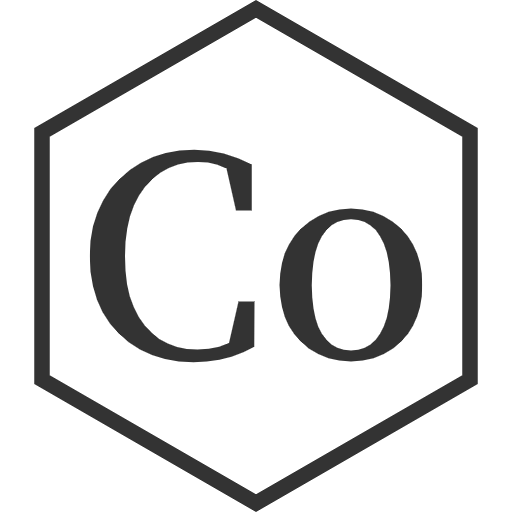Sunshine+Moonlight实现远程操控电脑
背景
对大学生而言, 笔电是必不可少的生产力工具.
但我的本子是游戏本, 有着 2.4kg+ 的重量、厚重的机身、垃圾的续航, 外出使用非常不方便.
于是, 我怒斥 500r 购入了一台 N 手的、安装了ArchLinux的Surface Pro 5, 作为我的备用机.
尽管如此, 还是偶尔有需要远程操控主力机的需求, 现成的方案有不少, 比如SSH, VNC, RDP等, 但它们都有着明显的缺点:
- SSH: 没有图形化界面.
- VNC: 卡得离谱, 用不了一点.
- RDP: 比VNC好, 但延迟和流畅度仍然差强人意.
直到我发现了Sunshine+Moonlight这套解决方案, 这套为游戏串流而生的应用几乎能完美解决我的需求. 极低的延迟, 丝滑的流畅度, 不管是写代码还是browse网页, 都有着非常舒适的体验.
简单记录一下安装和使用过程.
需要的工具:
安装
服务端
PC上安装并运行Sunshine, 在https://localhost:47990/进行配置.
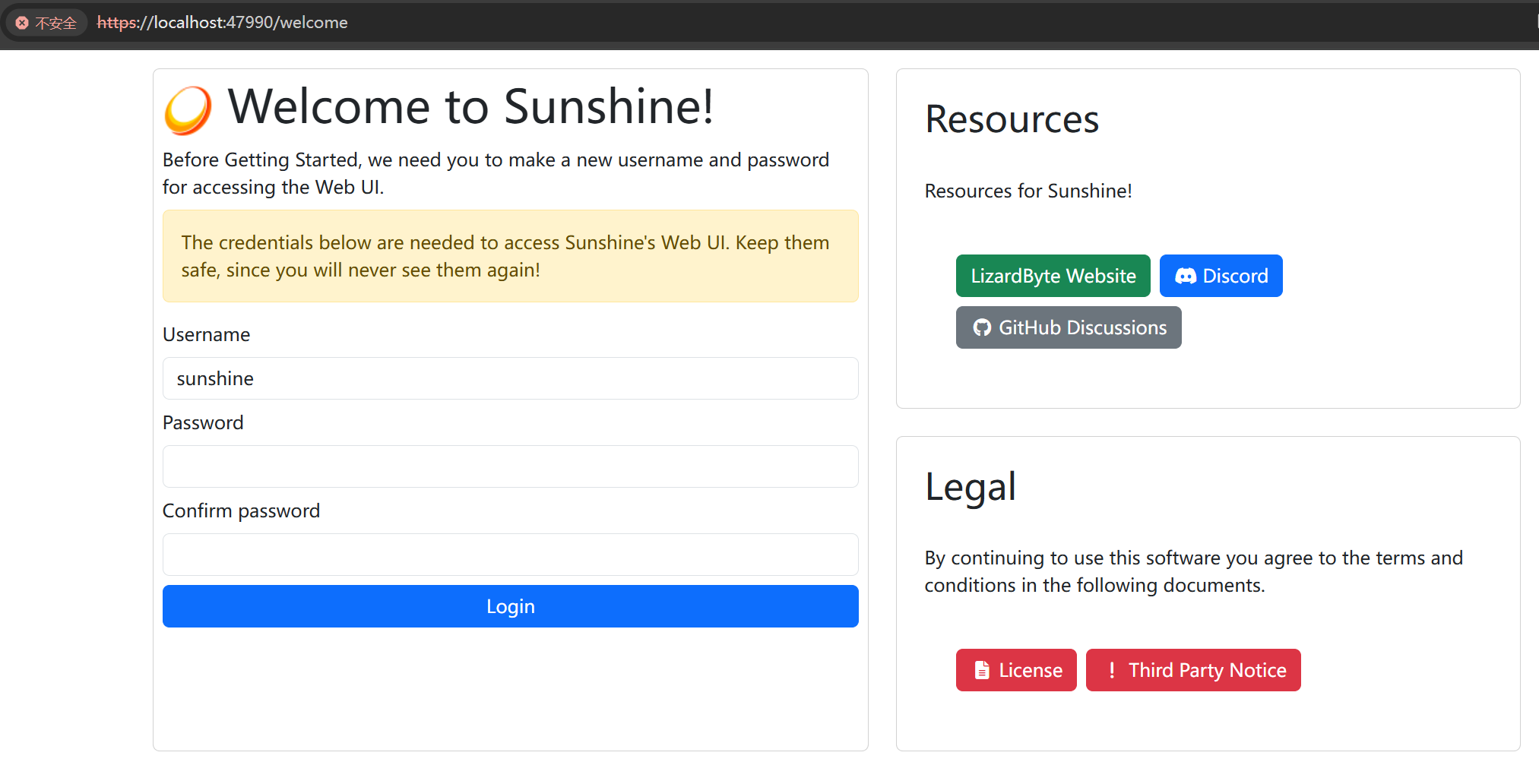
设置好管理员账号密码, 登录后可能会看到这样的界面:
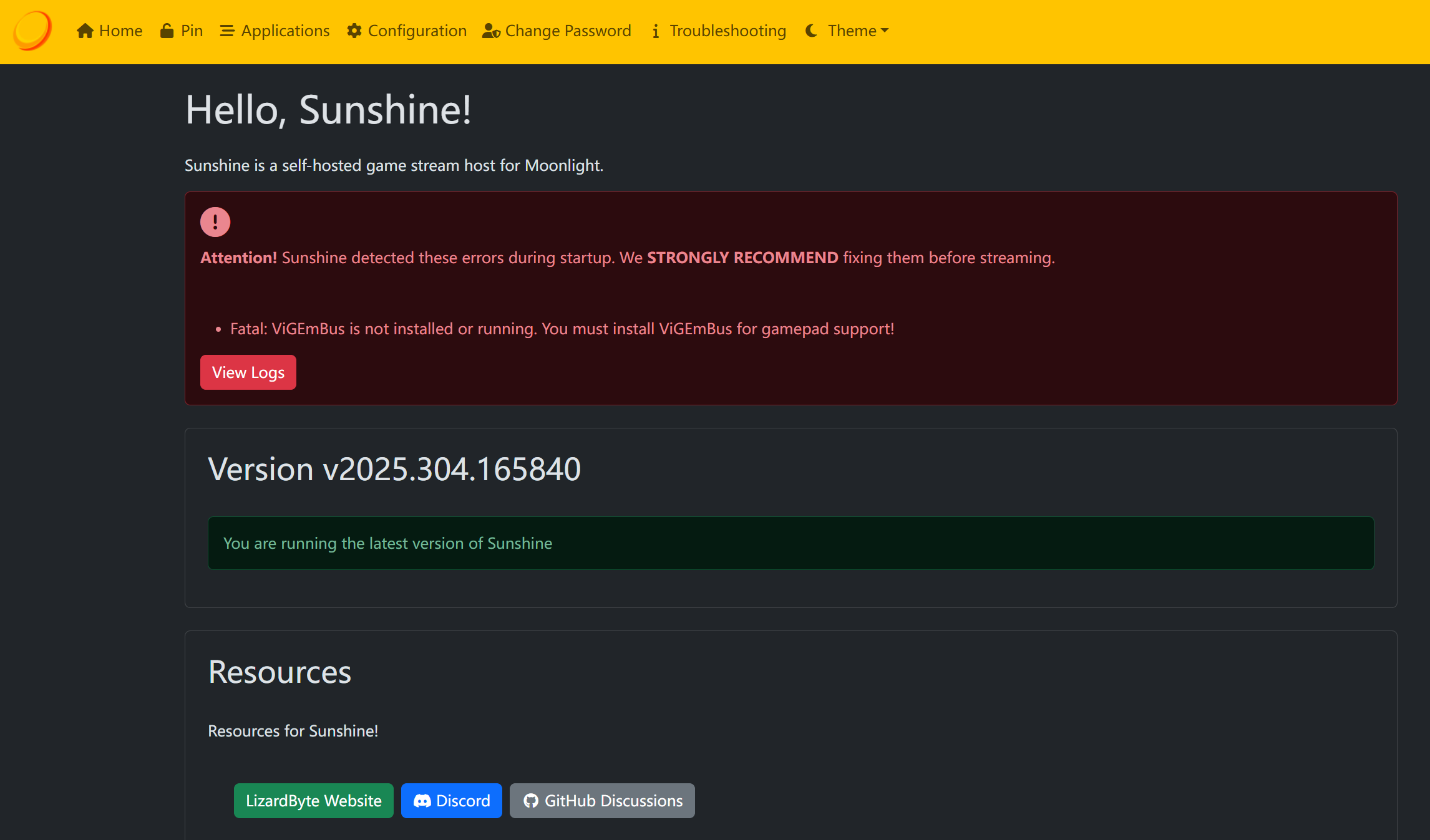
ViGEmBus的下载地址: https://github.com/nefarius/ViGEmBus/releases
安装后重启Sunshine.
后台基本没什么需要设置的. 如果不习惯英文, 你可以在 Configure 页把语言改为简中.
如果要ipv6 + DDNS, 可能还需要在Network处设置ipv4 + ipv6.
保证Sunshine在后台运行就行了.
注意, 绝大部分笔记本都不支持WoL, 所以, 为了随时连上服务端, 需要在电源计划中把 自动休眠/睡眠 关了, 包括合盖休眠.
客户端
下载安装Moonlight, 添加PC的IP地址, 在服务端的后台输入PIN码进行配对, 并设置客户端名称. 然后就可以愉快地远程操控PC了.
设置里可以改视频分辨率、帧数、视频码率. 如果出现卡顿的话就调低一点.
[可选] 远程解锁
有个问题, 如果服务端锁屏了, 那么, 虽然能够使用Moonlight连接, 但PC的密码输入界面是无法传输到客户端的, 客户端按键盘输入密码是没用的.
解决方法有2个, 最简单的就是关掉自动锁屏, 不过我选择的是远程解锁.
用到的工具在这.
服务端安装一个远程指纹解锁模块, 服务端(或者手机)在酷安上搜索安装远程解锁.
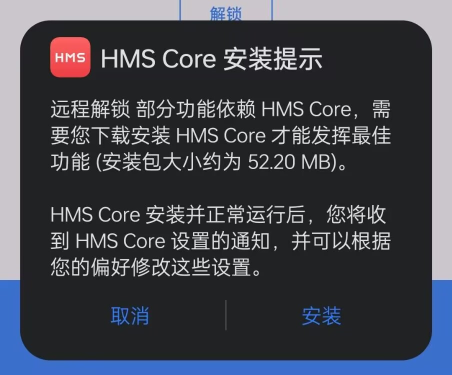
不用理会这个提示, 点取消就行了.
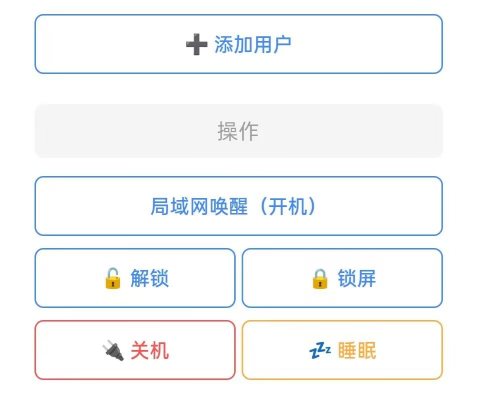
一样地, 添加服务端的IP地址, 添加用户(PC的用户名和密码), 然后就可以愉快地远程解锁PC了.
- 标题: Sunshine+Moonlight实现远程操控电脑
- 作者: Coast23
- 创建于 : 2025-03-08 01:24:59
- 更新于 : 2025-03-08 21:02:25
- 链接: https://coast23.github.io/2025/03/08/Sunshine-Moonlight实现远程操控电脑/
- 版权声明: 本文章采用 CC BY-NC-SA 4.0 进行许可。